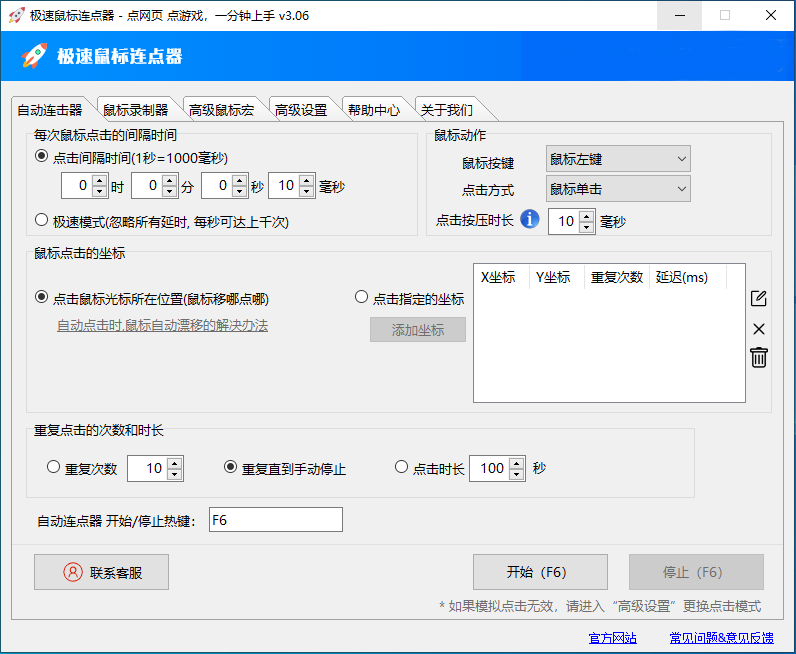
极速鼠标连点工具功能:
1.自动点击:最基本的功能是自动连续点击。可以按下指定的鼠标键或是键盘上的快捷键启动或停止连点程序,实现一键自动化操作。
2.自定义参数:用户可以设定鼠标连续点击的时间间隔、以及要点击的位置和次数等多项参数,实现个性化自动化操作。
3.快捷键设置:通过设置快捷键,方便用户启动、暂停或中止自动点击的操作。
4.兼容性:可以在Windows、Mac OS X等多个操作系统上运行,同时也支持几乎所有常见的浏览器和应用程序。
5.功能性:可以用于游戏或者一些商城的抢购,对于游戏中的交易所的捡漏和抢购都是可以设置的。只要设置好,那么就可以指定抢购某一低价的物品,不用守着电脑屏幕,只要有自己想要的低价物品就会自动进行抢购。
6.节省时间:使用连点器后,用户可以大幅缩短重复性工作的执行时间,提高工作效率。
7.减少误操作:自动化操作可以避免操作过程中因人为疏忽导致的漏操作和误操作,提高了工作的精准度和质量。
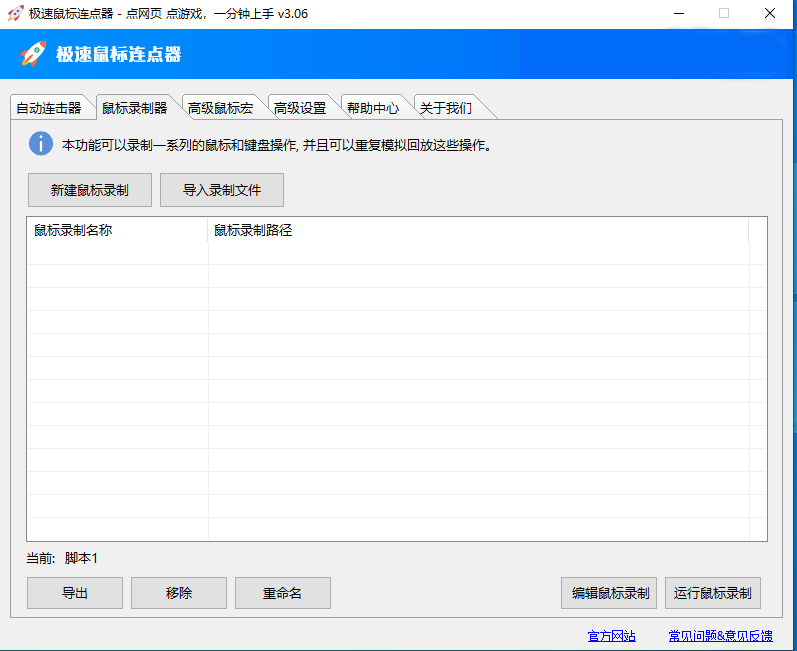
鼠标连点功能使用教程
点击鼠标光标所在位置和点击指定坐标的区别
① 点击鼠标光标所在位置,即鼠标放在哪里,就会在哪里自动点击,点击位置会跟随鼠标光标的移动而改变。
② 点击指定的坐标,用户可以设置多个坐标位置,然后软件会自动在几个坐标位置之间循环点击。
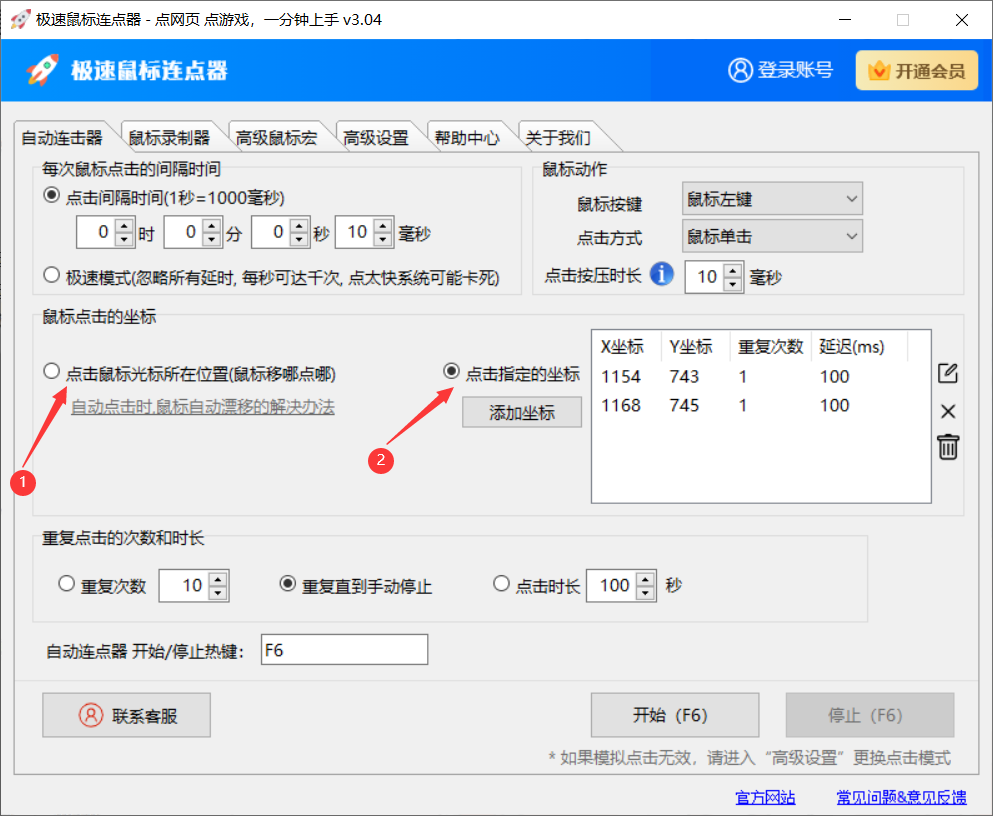
点击编辑按钮可以修改点击坐标,点击次数,和两次点击之间的延时
X、Y:坐标位置;
重复次数:该坐标的点击次数;
延时:即两次点击之间的延迟时间;
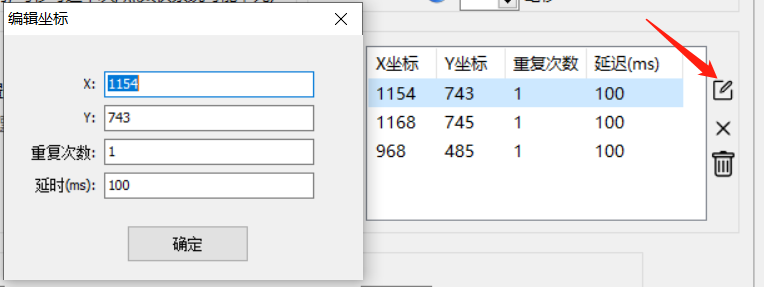
可修改的鼠标动作包括按键方式,点击方式以及点击的按压时长
鼠标按键:可自定义点击鼠标的左键、右键或中键;
点击方式:单击或双击鼠标;
按压时长:即按下与松开鼠标之间的时间;
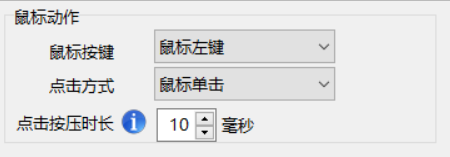
在【键盘鼠标操作录制】菜单,勾选你需要录制的操作:键盘、鼠标点击、间隔时间、鼠标移动;然后点击开启录制,录制期间你的操作都会被软件记录下来。
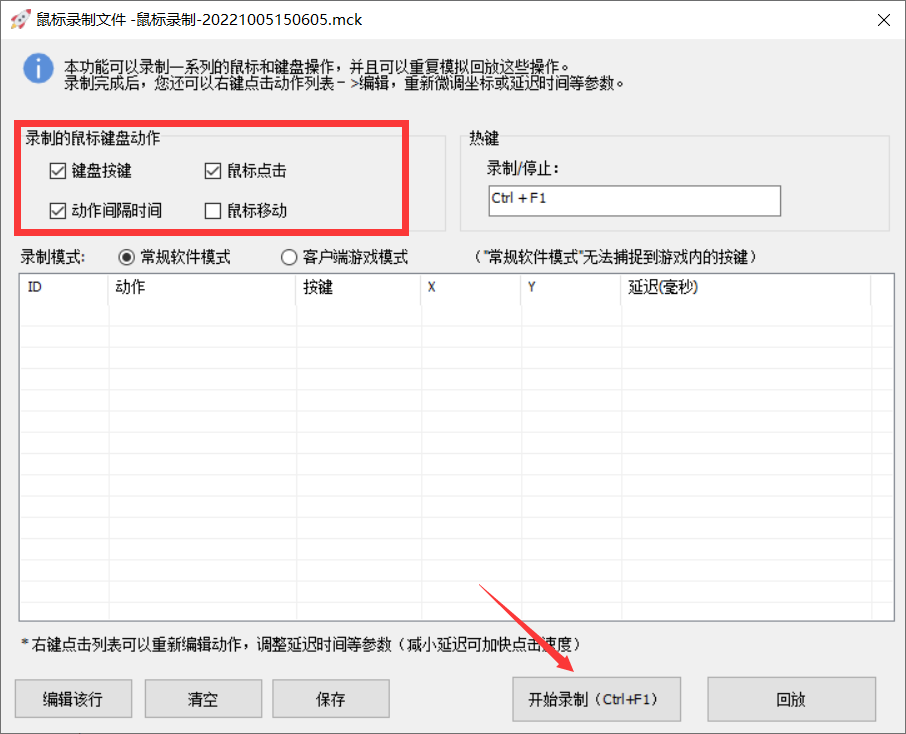
录制完成之后点击回放按钮,就可以重复刚才录制的操作了
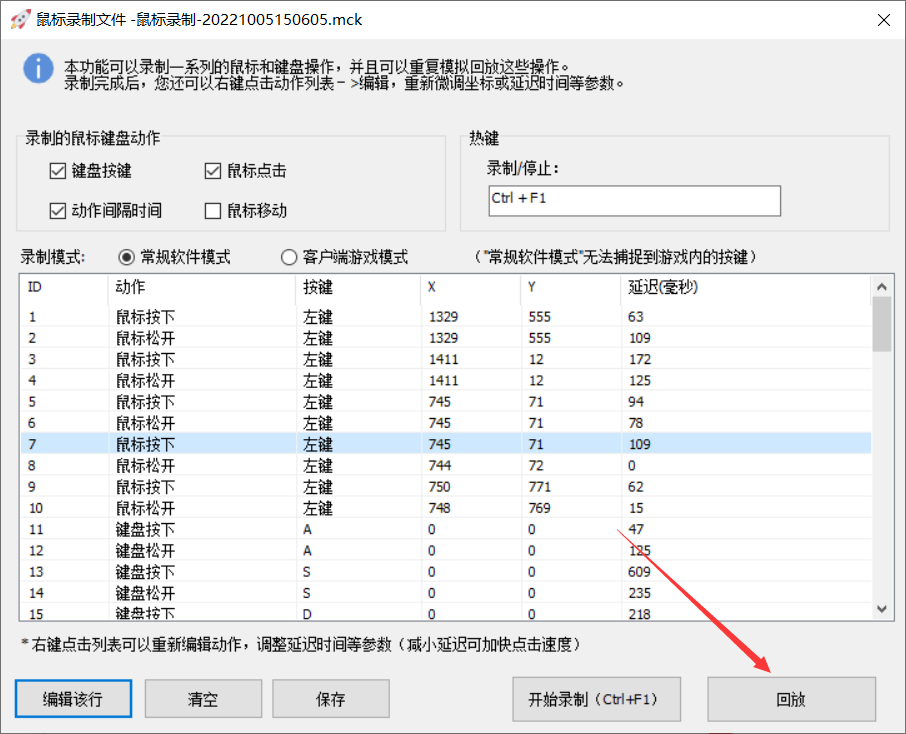
软件可以单独编辑或删除一条操作,或者把所有的操作记录进行清空
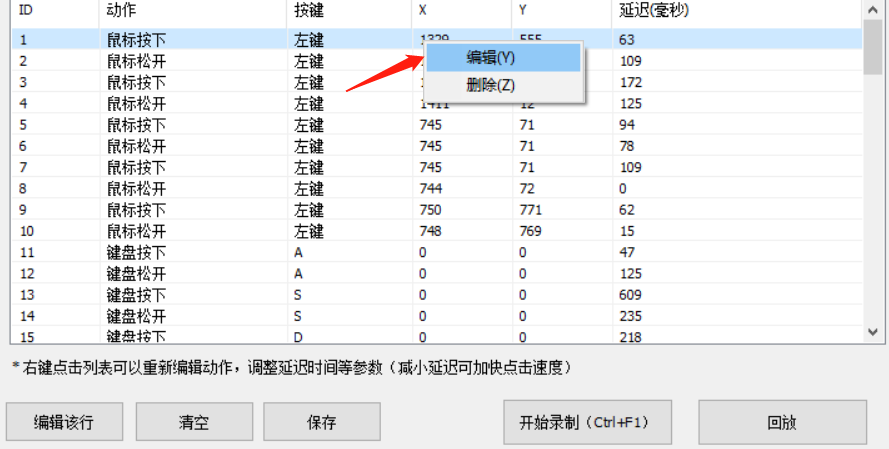
可以把录制的脚本保存到电脑,在另一台电脑上可以加载这个脚本文件,无需二次录制了
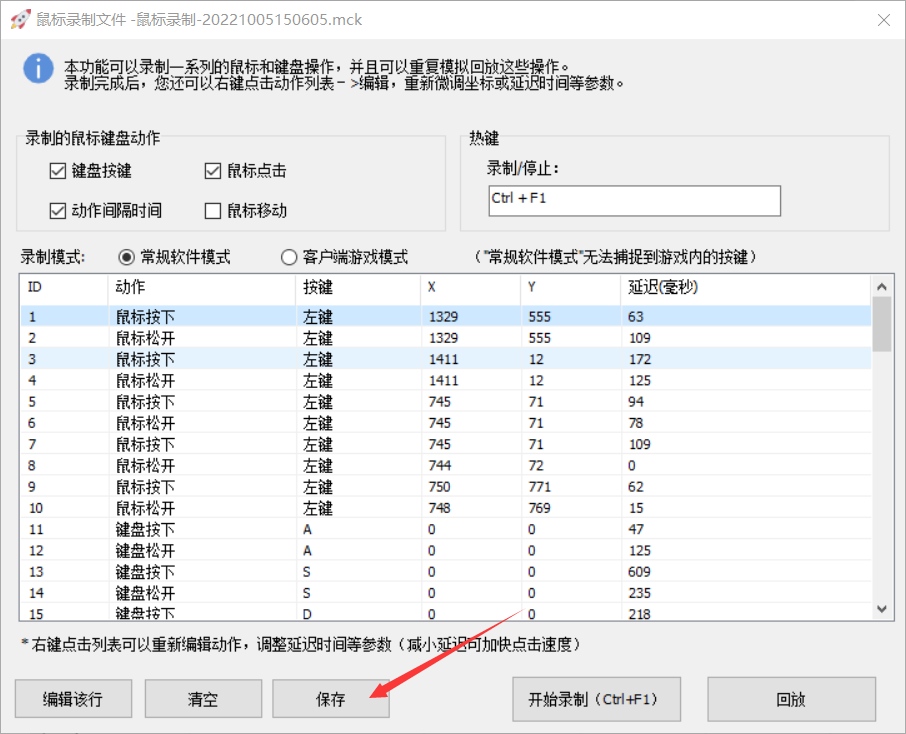
如果软件无法录制到游戏内的操作,请使用客户端游戏模式
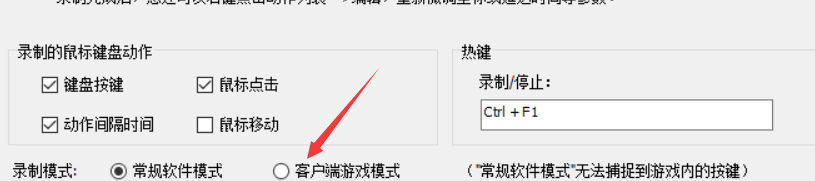




 360解压缩软件2023
360解压缩软件2023 看图王2345下载|2345看图王电脑版 v10.9官方免费版
看图王2345下载|2345看图王电脑版 v10.9官方免费版 WPS Office 2019免费办公软件
WPS Office 2019免费办公软件 QQ浏览器2023 v11.5绿色版精简版(去广告纯净版)
QQ浏览器2023 v11.5绿色版精简版(去广告纯净版) 下载酷我音乐盒2023
下载酷我音乐盒2023 酷狗音乐播放器|酷狗音乐下载安装 V2023官方版
酷狗音乐播放器|酷狗音乐下载安装 V2023官方版 360驱动大师离线版|360驱动大师网卡版官方下载 v2023
360驱动大师离线版|360驱动大师网卡版官方下载 v2023 【360极速浏览器】 360浏览器极速版(360急速浏览器) V2023正式版
【360极速浏览器】 360浏览器极速版(360急速浏览器) V2023正式版 【360浏览器】360安全浏览器下载 官方免费版2023 v14.1.1012.0
【360浏览器】360安全浏览器下载 官方免费版2023 v14.1.1012.0 【优酷下载】优酷播放器_优酷客户端 2019官方最新版
【优酷下载】优酷播放器_优酷客户端 2019官方最新版 腾讯视频播放器2023官方版
腾讯视频播放器2023官方版 【下载爱奇艺播放器】爱奇艺视频播放器电脑版 2022官方版
【下载爱奇艺播放器】爱奇艺视频播放器电脑版 2022官方版 2345加速浏览器(安全版) V10.27.0官方最新版
2345加速浏览器(安全版) V10.27.0官方最新版 【QQ电脑管家】腾讯电脑管家官方最新版 2024
【QQ电脑管家】腾讯电脑管家官方最新版 2024 360安全卫士下载【360卫士官方最新版】2023_v14.0
360安全卫士下载【360卫士官方最新版】2023_v14.0